- 系统
- 教程
- 软件
- 安卓
时间:2020-07-28 来源:u小马 访问:次
蓝叠(BlueStacks)模拟器官方版是一款非常好用的安卓模拟工具,一款能够在电脑上任意打开所有的安卓软件或者应用,在电脑上畅玩各种安卓游戏。蓝叠模拟器有着丰富的软件界面,玩家在这里一键安装各种安卓安装包,在电脑上充分发挥手机上无法发挥出来的游戏性能。今天小编来教大家蓝叠模拟器调整字体大小的方法教程,希望大家会喜欢。
蓝叠模拟器调整字体大小的方法:
当我们打开蓝叠安卓模拟器时,其主界面上的字体大小是正常的,方便阅读。
但是,如果点击其中的一个应用打开,就会发现应用内的字体非常小,没个放大镜基本上看不清。
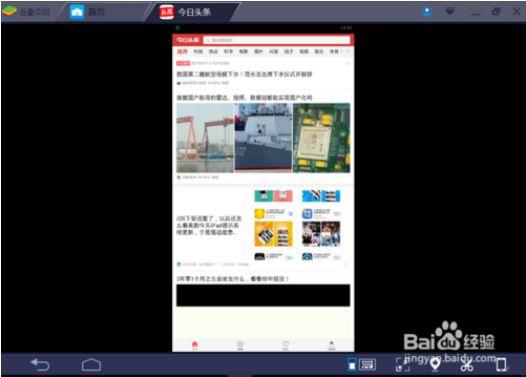
首先,在蓝叠安卓模拟器主界面,点击右上角的向下箭头,然后在弹出的菜单中选择“设置”。
然后,在打开的设置窗口中,切换到“分辨率”选项卡,将分辨率设为 720×960,再在底部的 DPI 设置中填入 400。
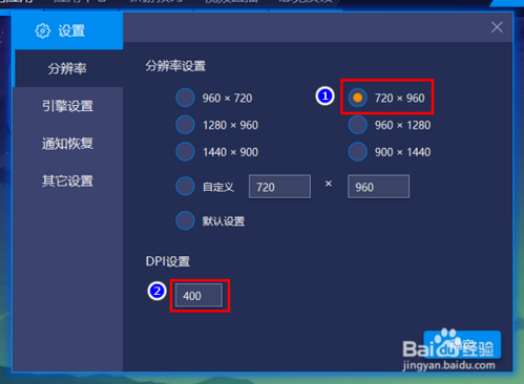
接着,切换到“引擎设置”选项卡,将引擎模式设为“性能优先”,显卡模式设为“DirectX”,至于核心数和内存数,根据你的硬件配置而定,建议双核和2048M内存,以保证流畅运行。
最后,点击“确定”。
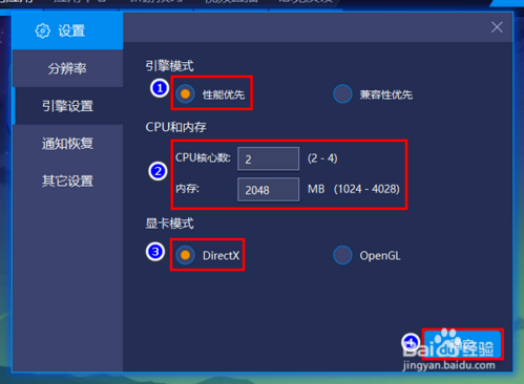
点击“确定”后,将会弹出一个提示框,询问你是否立即重启模拟器,点击“否”。在这里,为了确保更改生效,我们最好彻底退出蓝叠安卓模拟器再重启模拟器。
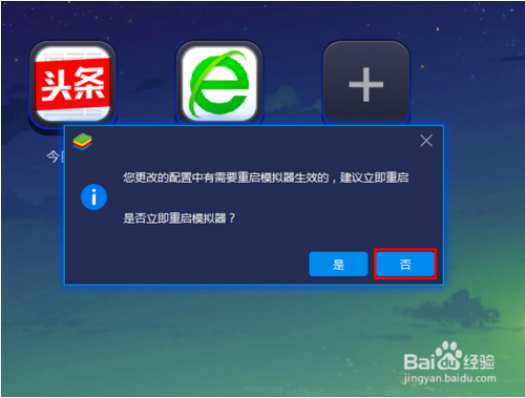
接下来,转到任务栏的托盘区,找到蓝叠安卓模拟器的图标,右击,选择“退出”。
随后,我们重新启动蓝叠安卓模拟器,再次打开模拟器内的应用时,就会发现字体已经变为正常大小了。
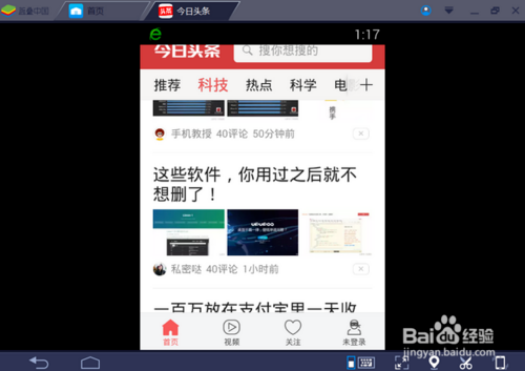
以上介绍的内容就是关于蓝叠模拟器调整字体大小的具体方法,不知道大家学会了没有,如果你也遇到了这样的问题的话可以按照小编的方法自己尝试一下,希望可以帮助大家解决问题,谢谢!!!想要了解更多的软件教程请关注Win10镜像官网~~~





